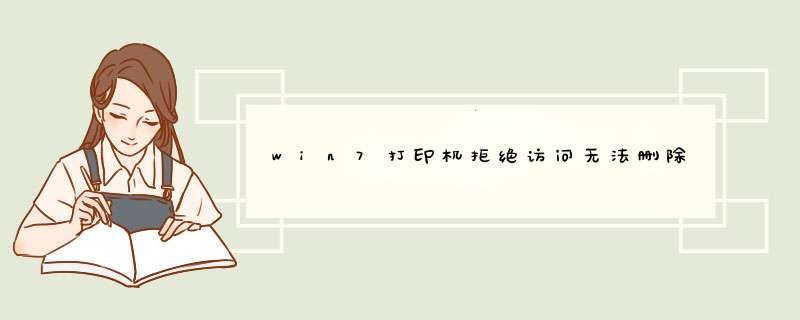
打印机出现无法删除,拒绝访问,无法删除设备是由于Win7系统中的打印服务没有启动导致的。
解决方法如下:
1、首先按下“Win+R”组合键打开运行,在框中输入“services.msc”点击确定打开服务;
2、在右侧将“printspooler”服务单击右键,选择“启用”。
3、启动类型设置为自动即可,服务状态是启动的。
1、进入桌面后,按下“Win + R”组合键打开运行窗口,在运行中输入“spool”并点击确定;2、之后会进入路径为“C:\Windows\System32\spool”的文件夹中,
3、在spool文件夹中找到一个PRINTERS的文件夹,双击打开;
4、删除PRINTERS文件夹内的所有内容,不能删除的话需要先停止打印机的后台服务;
5、删除后重新打“设备和打印机”,将打印机删除再刷新一下,发现删除后的打印机就不会重新出现了。
1、首先打开win7系统的开始菜单,然后点击“设备和打印机”选项。
2、接着点击一个打印机——打印服务器属性——驱动程序——删除对应打印机驱动(驱动程序和程序包全部删除)——再删除失效的打印机。
3、重启,打开共享,重新连接打印机就可以。
欢迎分享,转载请注明来源:内存溢出

 微信扫一扫
微信扫一扫
 支付宝扫一扫
支付宝扫一扫
评论列表(0条)